

تُستخدَم علامة التبويب إعداد سريع (Quick Setup) لتسجيل إعدادات الطباعة المستخدمة بكثرة. عند تحديد إعداد مُسجَّل، يقوم الجهاز تلقائيًا بالتبديل إلى العناصر التي تم تعيينها مسبقًا.
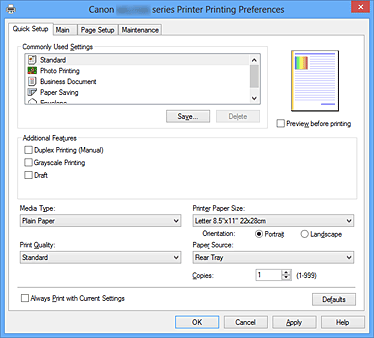
يتم تسجيل الأسماء والرموز الخاصة بملفات تعريف الطباعة المستخدمة بصورة متكررة.
وعندما تقوم بتحديد أحد ملفات تعريف الطباعة وفقًا للغرض الخاص بالمستند، يتم تطبيق الإعدادات المطابقة لهذا الغرض.
بالإضافة إلى ذلك، يتم عرض الوظائف التي يُعتقد بأنها مفيدة لملفات تعريف الطباعة المحددة في ميزات إضافية (Additional Features).
يمكنك أيضًا تغيير أحد ملفات تعريف الطباعة وتسجيله باسم جديد.
ويمكنك حذف ملف تعريف الطباعة الذي تم تسجيله.
يمكنك إعادة ترتيب ملفات التعريف عن طريق سحب ملفات التعريف بشكل منفرد أو عن طريق الضغط مع الاستمرار على المفتاح Ctrl مع الضغط على مفتاح السهم المتجه لأعلى أو لأسفل.
هذه هي إعدادات المصنع.
إذا تم تعيين حجم الصفحة (Page Size) والاتجاه (Orientation) وعدد النسخ (Copies) من البرنامج التطبيقي، فستكون الأولوية لتلك الإعدادات.
إذا قمت بتحديد هذا الإعداد عند طباعة صورة فوتوغرافية، فسيتم تعيين ورق الصور الفوتوغرافية وحجم الصور المستخدم بشكل عام.
إذا تم تعيين الاتجاه (Orientation) وعدد النسخ (Copies) من البرنامج التطبيقي، فستكون الأولوية لتلك الإعدادات.
قم بتحديد هذا الإعداد عند طباعة مستند عام.
إذا تم تعيين حجم الصفحة (Page Size) والاتجاه (Orientation) وعدد النسخ (Copies) من البرنامج التطبيقي، فستكون الأولوية لتلك الإعدادات.
قم بتحديد هذا الإعداد لتوفير الورق عند طباعة مستند عام.
يتم تحديد مربعات الاختيار طباعة 2 على 1 (2-on-1 Printing) والطباعة على الوجهين (يدوي) (Duplex Printing (Manual)) تلقائيًا.
إذا تم تعيين حجم الصفحة (Page Size) والاتجاه (Orientation) وعدد النسخ (Copies) من البرنامج التطبيقي، فستكون الأولوية لتلك الإعدادات.
إذا قمت بتحديد هذا الإعداد من أجل طباعة ظرف، فسيتم تعيين نوع الوسائط (Media Type) تلقائيًا على ظرف (Envelope). في مربع الحوار إعداد حجم الظرف (Envelope Size Setting)، حدد حجم الظرف المطلوب استخدامه.
 ملاحظة
ملاحظة
يتم عرض المجموعة ميزات إضافية (Additional Features) التي تم عرضها من أجل ملف تعريف الطباعة والذي تم تحديده عندما تم حفظ ملف تعريف الطباعة المضاف في حالة تحديد ملف تعريف الطباعة المضاف.
لعرض مربع الحوار حفظ الإعدادات المستخدمة بكثرة (Save Commonly Used Settings).
انقر فوق هذا الزر عندما ترغب في حفظ المعلومات التي قمت بتعيينها في علامات التبويب إعداد سريع (Quick Setup) وإعدادات رئيسية (Main) وإعداد الصفحة (Page Setup) في إعدادات مستخدمة بكثرة (Commonly Used Settings).
يسمح لك مربع الحوار هذا بحفظ المعلومات التي قمت بتعيينها في علامات التبويب إعداد سريع (Quick Setup) وإعدادات رئيسية (Main) وإعداد الصفحة (Page Setup) وإضافة المعلومات إلى القائمة إعدادات مستخدمة بكثرة (Commonly Used Settings) الموجودة في علامة التبويب إعداد سريع (Quick Setup).
لإدخال الاسم الخاص بملف تعريف الطباعة الذي ترغب في حفظه.
يمكن إدخال ما يصل إلى 255 رمزًا.
يظهر الاسم مع الرمز المرافق في القائمة إعدادات مستخدمة بكثرة (Commonly Used Settings) الموجودة في علامة التبويب إعداد سريع (Quick Setup).
لفتح مربع الحوار حفظ الإعدادات المستخدمة بكثرة (Save Commonly Used Settings).
لتغيير تفاصيل ملف تعريف الطباعة المطلوب حفظه.
حدد الرموز الخاصة بملفات تعريف الطباعة المطلوب تسجيلها في إعدادات مستخدمة بكثرة (Commonly Used Settings)، وقم بتغيير العناصر المطلوب حفظها في ملفات تعريف الطباعة.
حدد الرمز الخاص بملف تعريف الطباعة الذي ترغب في حفظه.
يظهر الرمز المحدد مع الاسم في القائمة إعدادات مستخدمة بكثرة (Commonly Used Settings) الموجودة في علامة التبويب إعداد سريع (Quick Setup).
لحفظ حجم الورق في ملف تعريف الطباعة الموجود في إعدادات مستخدمة بكثرة (Commonly Used Settings).
قم بتحديد مربع الاختيار هذا لتطبيق حجم الورق الذي تم حفظه عندما تم تحديد ملف تعريف الطباعة.
إذا تم إلغاء تحديد مربع الاختيار هذا، فلن يتم حفظ حجم الورق، وبالتالي لن يتم تطبيق إعداد حجم الورق عند تحديد ملف تعريف الطباعة.
وبدلاً من ذلك ستقوم الطابعة بالطباعة باستخدام حجم الورق المحدد باستخدام البرنامج التطبيقي.
لحفظ الاتجاه (Orientation) في ملف تعريف الطباعة الموجود في إعدادات مستخدمة بكثرة (Commonly Used Settings).
قم بتحديد مربع الاختيار هذا لتطبيق اتجاه الطباعة الذي تم حفظه عندما تم تحديد ملف تعريف الطباعة.
إذا تم إلغاء تحديد مربع الاختيار هذا، فلن يتم حفظ اتجاه الطباعة، وبالتالي لن يتم تطبيق إعداد الاتجاه (Orientation) عند تحديد ملف تعريف الطباعة.
وبدلاً من ذلك ستقوم الطابعة بالطباعة باستخدام اتجاه الطباعة المحدد باستخدام البرنامج التطبيقي.
لحفظ إعداد عدد النسخ (Copies) في ملف تعريف الطباعة الموجود في إعدادات مستخدمة بكثرة (Commonly Used Settings).
قم بتحديد مربع الاختيار هذا لتطبيق إعداد عدد النسخ الذي تم حفظه عندما تم تحديد ملف تعريف الطباعة.
إذا تم إلغاء تحديد مربع الاختيار هذا، فلن يتم حفظ إعداد عدد النسخ، وبالتالي لن يتم تطبيق إعداد عدد النسخ (Copies) عند تحديد ملف تعريف الطباعة.
وبدلاً من ذلك ستقوم الطابعة بالطباعة باستخدام إعداد عدد النسخ المحدد باستخدام البرنامج التطبيقي.
لحذف ملف تعريف طباعة تم تسجيله.
حدد اسم الإعداد المطلوب حذفه من إعدادات مستخدمة بكثرة (Commonly Used Settings)، ثم انقر فوق حذف (Delete).
عندما يتم عرض رسالة تأكيد، انقر فوق موافق (OK) لحذف ملف تعريف الطباعة المحدد.
 ملاحظة
ملاحظة
لا يمكن حذف ملفات تعريف الطباعة التي تم تسجيلها في الإعدادات الأولية.
يعرض الرسم التوضيحي للورق كيف سيتم تخطيط المستند الأصلي على إحدى الورقات.
يمكنك الاطلاع على صورة شاملة للتخطيط.
لعرض الشكل الذي ستبدو عليه نتائج الطباعة قبل أن تتم طباعة البيانات بالفعل.
قم بتحديد مربع الاختيار هذا لعرض معاينة قبل الطباعة.
قم بإلغاء تحديد مربع الاختيار هذا إذا كنت لا ترغب في عرض معاينة.
 هام
هام
لكي تستخدم معاينة Canon IJXPS، يجب أن تقوم بتثبيت Microsoft .NET Framework 4 Client Profile على جهاز الكمبيوتر.
لعرض الوظائف المستخدمة بكثرة والمناسبة لملف تعريف الطباعة الذي حددته من أجل إعدادات مستخدمة بكثرة (Commonly Used Settings) في علامة التبويب إعداد سريع (Quick Setup).
عندما تقوم بتحريك مؤشر الماوس بالقرب من إحدى الوظائف التي يمكن تغييرها، يتم عرض وصف للوظيفة.
لتمكين إحدى الوظائف، قم بتحديد مربع الاختيار المناظر.
ولتعطيل إحدى الوظائف، قم بإلغاء تحديد مربع الاختيار.
بالنسبة لبعض الوظائف، يمكنك تعيين إعدادات مفصلة من علامات التبويب إعدادات رئيسية (Main) وإعداد الصفحة (Page Setup).
لطباعة صفحتين من المستند، جنبًا إلى جنب، في ورقة واحدة.
لتغيير تسلسل الصفحات، انقر فوق علامة التبويب إعداد الصفحة (Page Setup)، وحدد تخطيط الصفحة (Page Layout) للإعداد تخطيط الصفحة (Page Layout)، ثم انقر فوق تحديد... (Specify...).
ثم من مربع الحوار طباعة تخطيط الصفحة (Page Layout Printing) الذي سيظهر، حدد ترتيب الصفحات (Page Order).
لطباعة أربع صفحات من المستند، جنبًا إلى جنب، في ورقة واحدة.
لتغيير تسلسل الصفحات، انقر فوق علامة التبويب إعداد الصفحة (Page Setup)، وحدد تخطيط الصفحة (Page Layout) للإعداد تخطيط الصفحة (Page Layout)، ثم انقر فوق تحديد... (Specify...).
ثم من مربع الحوار طباعة تخطيط الصفحة (Page Layout Printing) الذي سيظهر، حدد ترتيب الصفحات (Page Order).
لتحديد ما إذا كنت ترغب في طباعة المستند يدويًا على كلا وجهي الورقة أم على وجه واحد فقط.
لتغيير جانب التدبيس أو الهوامش، قم بتعيين القيم الجديدة من علامة التبويب إعداد الصفحة (Page Setup).
تقوم هذه الوظيفة بتحويل البيانات إلى بيانات ذات لون واحد عند طباعة المستند الخاص بك.
يعد هذا الإعداد مناسبًا لاختبار الطباعة.
لطباعة المستند بتدويره 180 درجة في عكس اتجاه تغذية الورق.
سيتم عكس عرض منطقة الطباعة ومقدار التكبير، اللذان تمت تهيئتهما في برنامج تطبيقي آخر، رأسيًا وأفقيًا.
قم بتحديده عند تعيين طريقة تصحيح الألوان (Color Correction) وإعدادات منفردة مثل سماوي (Cyan) وأرجواني (Magenta) وأصفر (Yellow) والسطوع (Brightness) والكثافة (Intensity) والتباين (Contrast)، وما إلى ذلك.
 هام
هام
وفقًا لملفات تعريف الطباعة المحددة في إعدادات مستخدمة بكثرة (Commonly Used Settings)، قد يتم تعطيل بعض الوظائف ولن تتمكن من تغييرها.
لتحديد نوع ورق الطباعة.
حدد نوع الوسائط الذي يتطابق مع الورق الذي تم تحميله في الطابعة.
سيضمن ذلك تنفيذ الطباعة بشكل صحيح للورق المحدد.
لتحديد حجم الورق الذي تم تحميله بالفعل في الجهاز.
يتم تعيين حجم الورق عادةً بشكل تلقائي وفقًا لإعداد حجم ورق المخرج، وتتم طباعة المستند بدون أي ضبط للحجم.
عندما تقوم بتعيين طباعة 2 على 1 (2-on-1 Printing) أو طباعة 4 على 1 (4-on-1 Printing) في ميزات إضافية (Additional Features)، يمكنك تعيين حجم الورق يدويًا باستخدام حجم الصفحة (Page Size) في علامة التبويب إعداد الصفحة (Page Setup).
إذا قمت بتحديد حجم ورق أصغر من حجم الصفحة (Page Size)، فسيتم تصغير حجم الصفحة.
وإذا قمت بتحديد حجم ورق أكبر من حجم الصفحة (Page Size)، فسيتم تكبير حجم الصفحة.
يتيح لك مربع الحوار هذا تحديد حجم الورق المخصص (العرض والارتفاع).
حدد الوحدة الخاصة بإدخال حجم ورق مُحدد بواسطة المستخدم.
لتحديد العرض (Width) والارتفاع (Height) الخاصين بالورق المخصص. يتم عرض المقياس وفقًا للوحدات التي تم تحديدها في الوحدات (Units).
لتحديد اتجاه الطباعة.
إذا كان التطبيق الذي تم استخدامه لإنشاء المستند يتميز بوظيفة مشابهة، فقم بتحديد الاتجاه ذاته الذي قمت بتحديده في هذا التطبيق.
لطباعة المستند بحيث لا يتم تغيير المواضع العلوية والسفلية بالنسبة لاتجاه تغذية الورق. هذا هو الإعداد الافتراضي.
لطباعة المستند من خلال تدويره بمقدار 90 درجة بالنسبة لاتجاه تغذية الورق.
يمكنك تغيير اتجاه التدوير من خلال الانتقال إلى علامة تبويب الصيانة (Maintenance)، وفتح مربع الحوار إعدادات مخصصة (Custom Settings)، ثم استخدام مربع الاختيار استدارة 90 درجة لليسار عندما يكون الاتجاه [عرضي] (Rotate 90 degrees left when orientation is [Landscape]).
لتدوير المستند بمقدار 90 درجة إلى اليسار عند الطباعة، قم بتحديد مربع الاختيار استدارة 90 درجة لليسار عندما يكون الاتجاه [عرضي] (Rotate 90 degrees left when orientation is [Landscape]).
لتدوير المستند بمقدار 90 درجة إلى اليمين عند الطباعة، قم بإلغاء تحديد مربع الاختيار استدارة 90 درجة لليسار عندما يكون الاتجاه [عرضي] (Rotate 90 degrees left when orientation is [Landscape]).
لتحديد جودة الطباعة المطلوبة.
حدد أحد الخيارات التالية لتعيين مستوى جودة الطباعة الملائم للغرض.
لتعيين مستوى جودة الطباعة بشكل منفرد، انقر فوق علامة التبويب إعدادات رئيسية (Main)، وفي جودة الطباعة (Print Quality)، حدد مخصص (Custom).
يتم تمكين تعيين... (Set...).
انقر فوق تعيين... (Set...) لفتح مربع الحوار مخصص (Custom)، ثم قم بتحديد الإعدادات المطلوبة.
لإعطاء الأولوية لجودة الطباعة على سرعة الطباعة.
للطباعة بمعدل سرعة وجودة متوسطتين.
يعد هذا الإعداد مناسبًا لاختبار الطباعة.
لتوضيح مصدر تغذية الورق.
لتحديد عدد النُسخ التي ترغب في طباعتها. ويمكنك تحديد قيم من 1 إلى 999.
 هام
هام
عندما يكون بالتطبيق الذي تستخدمه لإنشاء المستند نفس الوظيفة، حدد إعدادات برنامج تشغيل الطابعة. ومع ذلك، إذا كانت نتائج الطباعة غير مقبولة، حدد إعدادات الوظيفة في التطبيق.
لطباعة المستندات باستخدام الإعدادات الحالية بدءًا من مهمة الطباعة التالية.
عندما تقوم بتحديد هذه الوظيفة وإغلاق إطار إعداد برنامج تشغيل الطابعة، يتم حفظ المعلومات التي قمت بتعيينها في علامات التبويب إعداد سريع (Quick Setup) وإعدادات رئيسية (Main) وإعداد الصفحة (Page Setup)، ويمكن الطباعة بالإعدادات نفسها بدءًا من مهمة الطباعة التالية.
 هام
هام
إذا قمت بتسجيل الدخول باستخدام اسم مستخدم مختلف، فلن تظهر الإعدادات التي تم تعيينها عندما تم تمكين هذه الوظيفة في إعدادات الطابعة.
إذا تم تحديد إعداد ما في البرنامج التطبيقي، فستكون له الأولوية.
لاستعادة جميع الإعدادات التي قمت بتغييرها إلى قيمها الافتراضية.
انقر فوق هذا الزر لاستعادة جميع الإعدادات الموجودة في علامات التبويب إعداد سريع (Quick Setup) وإعدادات رئيسية (Main) وإعداد الصفحة (Page Setup) إلى قيمها الافتراضية (إعدادات المصنع).
أعلى الصفحة
|